Wie richte ich ein Postfach unter Apple iOS auf meinem iPhone ein?
- Rufen Sie die Einstellungen Ihres iPhones auf. (Für die Einrichtung eines Postfaches unter MAC OS Mail beachten Sie bitte den entsprechenden Leitfaden.)
- Wählen Sie den Punkt “Mail”.
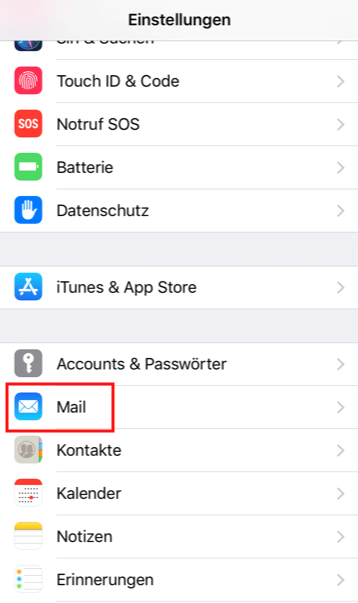
- Wählen Sie “Account hinzufügen”.
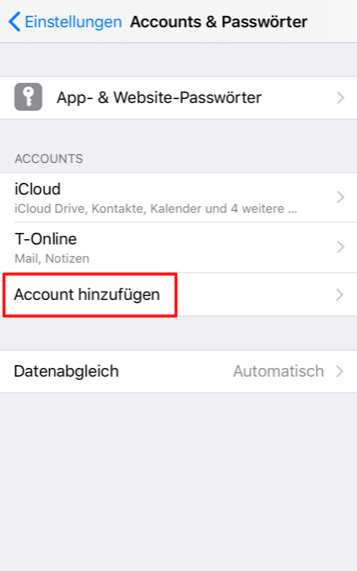
- Wählen Sie “Andere”.
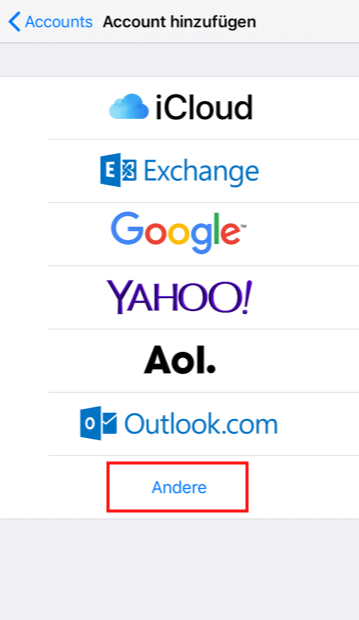
- Wählen Sie “Mail-Account hinzufügen”.

- Wählen Sie den gewünschten Postfach-Typ. Empfohlen ist hier IMAP zur einfachen Synchronisation Ihres iPhones mit anderen E-Mail-Clients.
- Im Feld “Name” tragen Sie den gewünschten Absendernamen ein.
- Im Feld “E-Mail” tragen Sie die E-Mail-Adresse des einzurichtenden E-Mail-Kontos ein.
- Im Feld “Passwort” geben Sie das Passwort des abzurufenden E-Mail-Kontos ein.
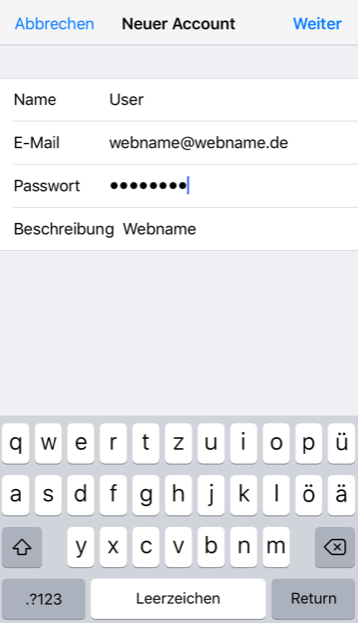
- Tragen Sie nun die zu nutzenden E-Mail-Server ein. Sowohl für IMAP/POP3 als auch SMTP nutzen Sie den gleichen Servernamen. Dieser lautet mail.hosting.de.
- Bitte beachten Sie, dass Apple iOS in der Standard-Einstellung im Unterpunkt “Server für ausgehende E-Mails” als Benutzername und Passwort jeweils “Optional” hinterlegt. Möchten Sie über Ihr hosting.de-Postfach E-Mails versenden, sind Benutzername und Passwort selbstverständlich nicht optional, sondern müssen zur Indentifikation am Server wie folgt hinterlegt werden:
- Im Feld “Benutzername” tragen Sie die E-Mail-Adresse des einzurichtenden E-Mail-Kontos ein.
- Im Feld “Passwort” geben Sie das Passwort des abzurufenden E-Mail-Kontos ein.
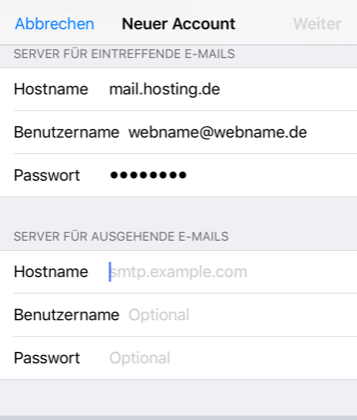
- Die notwendigen Angaben noch einmal im Überblick:
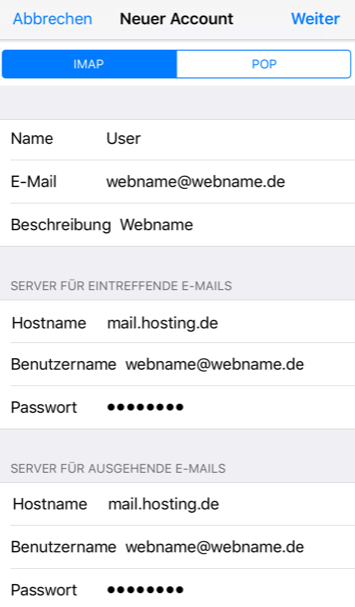
- Bestätigen Sie die Einstellungen über “Weiter”. Apple iOS Mail führt nun einen Verbindungstest durch und bestätigt danach die erfolgreiche Einrichtung.
Melde Dich gerne zu unserem Newsletter an
Vielen Dank für Deine Anmeldung zum hosting.de Newsletter!
Apple iOS
iPhone
E-Mail
Postfach
Einrichtung